Win11开机黑屏只有鼠标怎么处理
时间:2025-09-23 12:46:03 239浏览 收藏
文章小白一枚,正在不断学习积累知识,现将学习到的知识记录一下,也是将我的所得分享给大家!而今天这篇文章《Win11开机黑屏只有鼠标怎么解决》带大家来了解一下##content_title##,希望对大家的知识积累有所帮助,从而弥补自己的不足,助力实战开发!
首先重启Windows资源管理器以恢复桌面显示,若无效则进入安全模式排查软件或驱动冲突,接着卸载近期可能导致问题的系统更新,再重置显卡驱动程序排除显卡故障,最后通过sfc和DISM命令修复系统文件,逐步解决登录后黑屏问题。

如果您成功登录Windows 11账户后,屏幕变为黑色且仅能看见鼠标指针,则可能是由于系统资源管理器未正常启动或某些软件冲突所致。此问题通常可以通过重启资源管理器或调整系统设置来解决。
本文运行环境:Dell XPS 13,Windows 11 22H2
一、重启Windows资源管理器
当桌面无法显示时,最可能的原因是Windows资源管理器(Explorer.exe)进程崩溃或未启动。通过任务管理器重新启动该进程,可以快速恢复桌面显示。
1、按下 Ctrl + Shift + Esc 组合键,直接打开任务管理器。
2、在任务管理器中,点击左上角的“文件”菜单,选择“运行新任务”。
3、在弹出的窗口中,输入 explorer.exe,然后勾选“使用管理权限创建此任务”,点击“确定”。
4、此时桌面图标和任务栏应会重新加载并恢复正常显示。
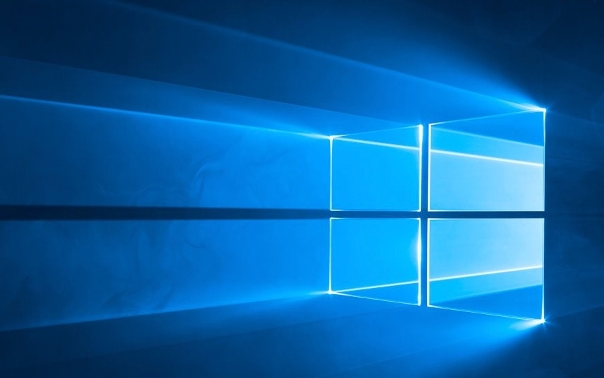
二、进入安全模式排查问题
安全模式会以最小化驱动和服务的方式启动系统,有助于判断是否由第三方软件或驱动冲突导致黑屏。
1、连续强制关机三次,即在开机过程中看到Windows标志时长按电源键关机,重复此操作两次以上,第三次开机将自动进入WinRE(Windows恢复环境)。
2、在WinRE界面,选择“疑难解答” > “高级选项” > “启动设置” > “重新启动”。
3、电脑重启后,按键盘上的 F4 键选择以安全模式启动。
4、进入安全模式后,尝试观察是否仍出现黑屏问题。若桌面正常显示,则表明问题可能由最近安装的程序或驱动引起。

三、卸载近期系统更新
某些Windows更新可能与现有硬件或软件不兼容,导致登录后黑屏。卸载最近的更新可帮助恢复系统稳定性。
1、在安全模式下,按下 Win + I 打开“设置”应用。
2、进入“Windows 更新” > “更新历史记录” > “相关设置”下的“卸载更新”。
3、从列表中找到最近安装的更新,特别是带有“Servicing Stack”字样的更新项。
4、选中相关更新后点击“卸载”,等待完成后再重启计算机。

四、重置显卡驱动程序
显卡驱动异常是引发黑屏的常见原因。通过设备管理器卸载当前驱动,系统将在重启后自动安装默认驱动,有助于排除驱动故障。
1、在安全模式下,右键点击“开始”按钮,选择“设备管理器”。
2、展开“显示适配器”类别,右键点击您的显卡设备(如NVIDIA、AMD或Intel显卡)。
3、选择“卸载设备”,并在确认窗口中勾选 “尝试删除此设备的驱动程序”,然后点击“卸载”。
4、完成卸载后,重启电脑,系统将自动重新配置基础显示驱动。
五、修复系统文件
系统关键文件损坏可能导致资源管理器无法加载。使用系统自带的命令行工具可以扫描并修复这些错误。
1、在安全模式下,右键点击“开始”按钮,选择“终端(管理员)”或“命令提示符(管理员)”。
2、输入命令 sfc /scannow 并按回车执行,系统将开始扫描所有受保护的文件。
3、扫描完成后,根据提示查看是否有文件被修复。若有问题无法修复,可进一步运行 DISM /Online /Cleanup-Image /RestoreHealth 命令进行镜像修复。
4、修复结束后重启计算机,检查黑屏问题是否解决。
今天带大家了解了的相关知识,希望对你有所帮助;关于文章的技术知识我们会一点点深入介绍,欢迎大家关注golang学习网公众号,一起学习编程~
-
501 收藏
-
501 收藏
-
501 收藏
-
501 收藏
-
501 收藏
-
109 收藏
-
411 收藏
-
323 收藏
-
234 收藏
-
263 收藏
-
105 收藏
-
422 收藏
-
137 收藏
-
200 收藏
-
472 收藏
-
272 收藏
-
453 收藏
-

- 前端进阶之JavaScript设计模式
- 设计模式是开发人员在软件开发过程中面临一般问题时的解决方案,代表了最佳的实践。本课程的主打内容包括JS常见设计模式以及具体应用场景,打造一站式知识长龙服务,适合有JS基础的同学学习。
- 立即学习 543次学习
-

- GO语言核心编程课程
- 本课程采用真实案例,全面具体可落地,从理论到实践,一步一步将GO核心编程技术、编程思想、底层实现融会贯通,使学习者贴近时代脉搏,做IT互联网时代的弄潮儿。
- 立即学习 516次学习
-

- 简单聊聊mysql8与网络通信
- 如有问题加微信:Le-studyg;在课程中,我们将首先介绍MySQL8的新特性,包括性能优化、安全增强、新数据类型等,帮助学生快速熟悉MySQL8的最新功能。接着,我们将深入解析MySQL的网络通信机制,包括协议、连接管理、数据传输等,让
- 立即学习 500次学习
-

- JavaScript正则表达式基础与实战
- 在任何一门编程语言中,正则表达式,都是一项重要的知识,它提供了高效的字符串匹配与捕获机制,可以极大的简化程序设计。
- 立即学习 487次学习
-

- 从零制作响应式网站—Grid布局
- 本系列教程将展示从零制作一个假想的网络科技公司官网,分为导航,轮播,关于我们,成功案例,服务流程,团队介绍,数据部分,公司动态,底部信息等内容区块。网站整体采用CSSGrid布局,支持响应式,有流畅过渡和展现动画。
- 立即学习 485次学习
